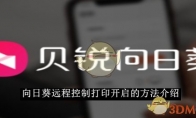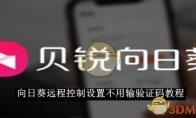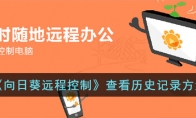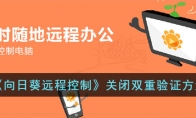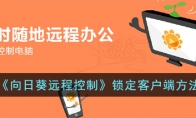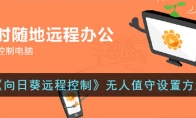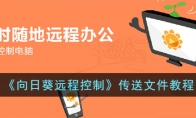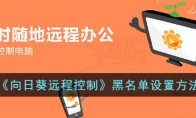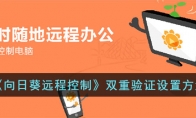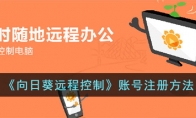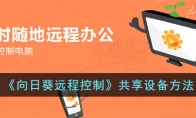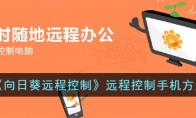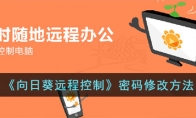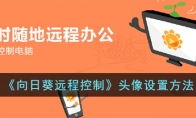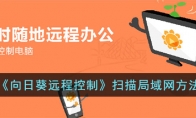向日葵远程控制打印开启的方法是什么?这是一款非常好用的远程控制软件,是不是很多用户在平时都是会使用到这款软件的,那么有没有用户还不知道这款软件如何开启远程打印的,不知道的用户也没关系,接下来小编就为大家带来向日葵远程控制打印开启的方法是什么的详细介绍,感兴趣的用户接下来可以和小编一起来看看哦。 向日葵远程控制打印开启的方法介绍第一步首先,在电脑上找到并打开向日葵远程控制软件。 第二步在向日葵的主界面或更多界面中,找到并点击右上角的“三”符号图标按钮。在下拉菜单中选择“设置”选项。 第三步在打开的设置界面中,可能会默认显示“常规”菜单栏。滑动鼠标滚轮或点击左侧菜单,找到“远控本机”或类似的菜单栏。在“远控本机”菜单栏下,找到“远程打印”选项。勾选“启用远程打印(允许本机文档在主控端打印)”前面的复选框。第四步勾选